macbook air安装win7旗舰版双系统图文教程
macbook air装win7旗舰版双系统的方法其实很简单,不清楚的用户可以参考以下的教程来设置。
安装方法:
1、一个4G以上u盘
2、一个1G以上u盘或存储空间较大的智能手机
3、当然还有一台macbook air啦。
准备工作:
一、把4G的u盘制作成系统安装盘。这一点听起来很牛,但实际做起来并不困难。
对于没有装虚拟机(如Parallels Desktop、或Virtualbox )的mac OS X系统来说
1、在另外一台windows电脑上下载UltraISO软件(自己问百度很多)和win7的iso镜像文件;
2、下载好之后就可以开始用UltraISO制作win7的u盘系统盘了。插入u盘,然后打开UltraISO
在文件中打开你下载的iso镜像(记住自己的下载路径)
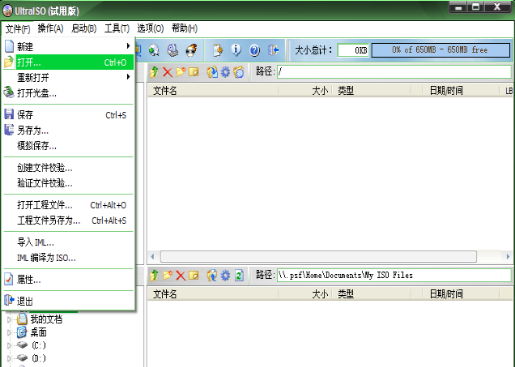
将看到文件被导入
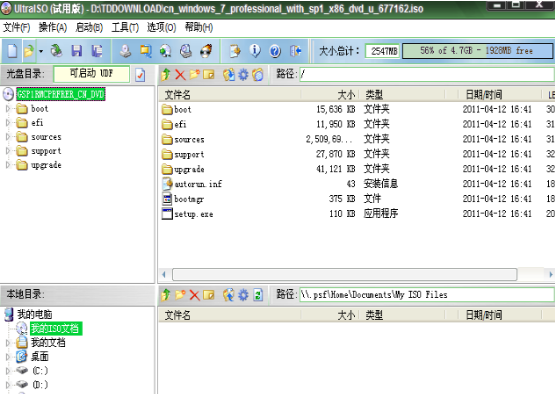
在启动中选择写入硬盘镜像
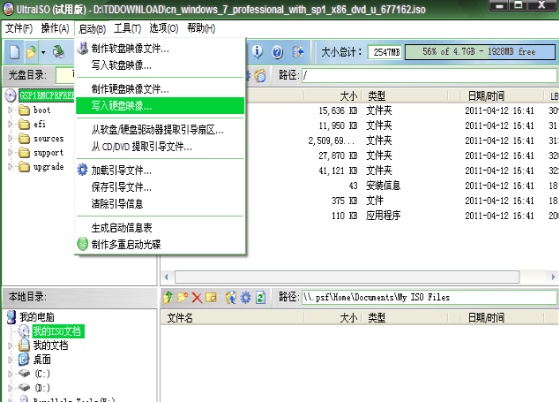
插入u盘后写入可点击,点击写入,稍等片刻等待他完成之后系统安装盘就做好了。注意u盘会被自动格式化,里头的东西就没有了。
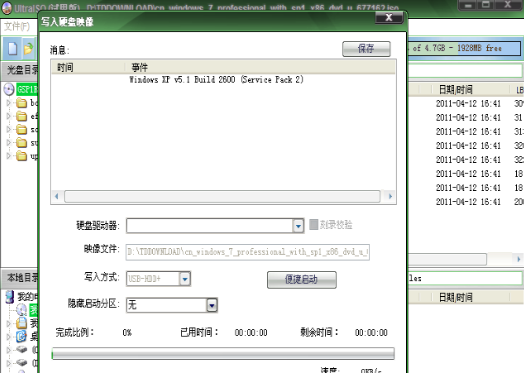
Win10教程查看更多

2021-10-08查看详情

2021-10-05查看详情

2021-10-05查看详情

2021-09-24查看详情

重装系统教程查看更多

win10电脑系统应该如何进行快速安装?我们怎么快速重装系统win10?大家都知道重装系统的方法有很多种,但是要说最简单的一种,无疑是一键重装了。就算你是电脑新手,完全可以靠自己重装,毫无压力。下面,小编将带大家来看看win10电脑系统应该如何进行快速安装吧。
联想拯救者Y9000X 2TB搭载Intel Core i7-9750H(2.6GHz/L3 12M)处理器,配置32GB DDR4和2TB SSD,笔记本无光驱。一般我们可以用光盘重装系统,那么对于没有光驱的笔记本该如何进行重装系统呢?下面为大家介绍联想拯救者Y9000X 2TB如何一键重装win8系统。
神舟战神K670C-G4A1是一款15.6英寸的高清大屏笔记本,这款笔记本标配了Intel Pentium G5420处理器,还有512GB SSD以及NVIDIA GeForce MX250独立显卡,电脑运行速度非常快,非常适合用来影音与娱乐。那这款神舟战神K670C-G4A1笔记本如何重装win8系统大家有了解过吗,今天小编跟大家分享神舟战神K670C-G4A1如何一键重装win8系统。
雷神911(Intel第八代)如何一键重装win8系统?小熊一键重装系统软件特别适合小白用户,帮助没有电脑基础的用户成功重装系统。那么现在小编就跟大家分享一篇使用小熊一键重装系统软件装系统的教程,以雷神911(Intel第八代)笔记本如何一键重装win8系统为例。
